2022/07/11
パソコンを使おうと思ったら立ち上がるまですごく時間がかかる、、
いちいちクリックする度に動作が重たい、、
突然動作が重たくなった、、
ファイルを開くだけで待ち時間が長い、、
パソコンの動作が重いと“イライラ”しますよね。
買った当初はそんなことなかったのに、パソコンを使っていると遅くなり、一つ一つの動作が重くなることがあります。
それらのお悩みを解消する方法をお伝えします。
症状ごとのおおよその原因を記載しておりますのでご参考にしてください。
動作が重たいパソコンの主な原因の解決方法
1,ハードウェアの問題
HDD(ハードディスク)の問題
考えられる症状:だんだん重くなってきた。ファイルを開くと重い。起動に時間がかかる。ハードディスクにはパソコンのOSや普段使用する際のデータが保存されます。画像や動画など様々なものが保存され、アプリなども保存されております。
ハードディスクの対応年数にもバラツキがありますが、普段お客様より状態を確認させていただいている中で、1年以上使用していると遅くなってくることがあります。
原因としては、「経年劣化」「ハードディスクの容量不足」が考えられます。
「経年劣化」の場合
このまま使用し続けると、内部のデータが破損する恐れがあります。パソコンも消耗品のため、一定の年数が経つと経年劣化します。経年劣化により動作が重い場合は素早く対応する必要があります。大切な画像や動画、仕事で使用するための資料など、全てのデータが取り出せなくなる可能性があります。ハードディスクのデータ復旧を行うととても高額になるため、応急処置として外部にデータを移動したり、クラウドに保存すると良いでしょう。どちらにせよ、ハードディスクの取り換え修理が必要となります。
「ハードディスクの容量不足」の場合
ハードディスクのデータ容量が不足していると速度の低下に繋がります。特に、ファイルを開く際にとても重たくなることが多いです。ハードディスクの空き容量があったとしても多くの領域を使用している場合でも同様、速度低下に繋がります。「Windowsエクスプローラー」→「PC」から確認ができるため、一度チェックしてみて下さい。

目安としては、2/3以上空き容量がある状態が好ましいです。
不要なデータを削除したり、外付けハードディスク等にデータを移動してパソコン本体の容量を軽くすると良いでしょう。
メモリの問題
考えられる症状:複数タブを開くと重たい。動作がカクツク。パソコンの立ち上げ時に重い。ネットサーフィンが重い。メモリとは、一時的にデータを保存しておく部分となります。動画を観ながら資料を作成したり、ダウンロードしている最中に他の作業を行ったりする場合にはメモリ容量が大きいほど動作がスムーズに行えます。
複数のこと(作業)を同時に行うことが多い場合はメモリ容量が大きい方が有利となります。
原因として、「メモリの故障」「メモリの容量不足」が考えられます。
「メモリの故障」の場合
メモリが故障すると、著しく処理速度が低下します。状態によっては起動しなくなることも。複数の処理を行えなくなるので、メモリの取り替えが必要となります。作業としては比較的簡単なことが多いので、修理費用が高額になることもないでしょう。急に動作が遅くなった場合にはメモリの故障を疑いましょう。「メモリの容量不足」の場合
メモリの容量不足の場合には使用中に遅くなってくることが多いです。解消方法としては複数のタブを開いている場合には使っていないタブを消しながら操作を行う。また、エクセル、ワード、パワーポイントなどを同時に開きながら動画視聴などをすると動作が重くなり止まってしまう事があれば、一つずつ開くようにしながら操作を行うことにより解消可能です。作業効率が落ちてストレスになってしまう場合には、メモリ増設を検討しましょう。比較的メモリの修理と同様、費用が高額になる事は少ないです。
・メモリの容量の確認方法
「エクスプローラー」→「PC」→「右クリック」→「プロパティ(R)」より、実装メモリの確認が行えます。
・メモリの使用量の確認方法
「タスクマネージャー※検索窓で検索or[Ctrl]+[Alt]+[Delete]」→「詳細(D)」→「パフォーマンス」→「メモリ」
※使用量が多いほど負荷がかかっており、70%以上使用している場合などは増設を検討しましょう。
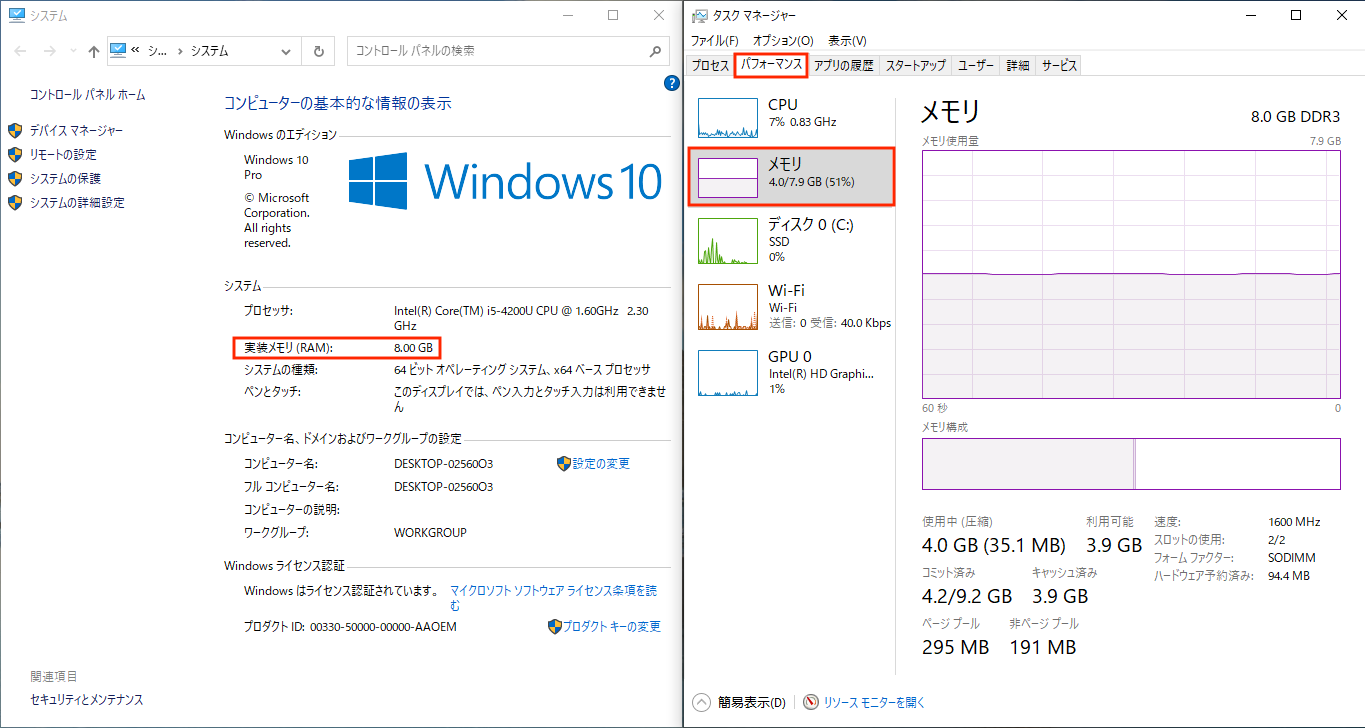
熱暴走による冷却機能低下
考えられる症状:使用途中に動作が遅くなる。内部からの音が大きく熱を持つ。突然電源が落ちる。パソコンを使用していると内部に熱がこもる為、常に排熱を行っています。多くの場合の排熱方法は内部にファンが付いており、内部の熱を下げる役割を果たしております。
精密機器のため内部に熱がこもると故障の原因になり、溜まったホコリが静電気を帯びショートしてしまうと修理を行うのもかなり困難となります。
ホコリが溜まると熱処理能力が低下するため、パソコン自体のシステムにより性能を落とします。その結果動作が重くなったり音が大きくなることが考えられます。
熱を持ち重たくなった場合の対処法
内部のホコリを除去することにより対策が可能です。内部は精密機器のため、変なところにホコリが入ったりしないよう慎重に行いましょう。ホコリをブロワーなどで吹き飛ばし、各パーツの隙間にホコリが入らないようにしながら部品を取り外しキレイにしていきましょう。フルクリーニングを行うことが難しい場合はフルクリーニングをオススメいたします。
2,ソフトウェアの問題
ウイルス感染
考えられる症状:よくわからないポップが表示される。ウイルスに感染した情報が出てくる。動作が重たくなる。最近のOSでは一昔前に比べてウイルスに感染しにくくなりました。しかしそれでも感染する可能性はゼロではありません。感染するウイルスにもよりますが、動作に悪影響を及ぼすことも珍しくありません。
ネットサーフィンをしていて感染することもあれば、USBから感染することや、届いたメールのファイルから感染する可能性もあります。
パソコンを守るために「Windowsのバージョンを上げる」「セキュリティソフト」を入れることで対策することが可能です。
「Windowsのバージョンを上げる」
Windowsの最新バージョンが”Windows11″となります。しかし、Windows10以上であれば問題ありません。Windows10のサポート期間は2025年10月までありますので、それより低いバージョンの場合はWindows10以上にしましょう。
・現在のバージョンの確認方法
「Windows」→「設定」→「更新とセキュリティ」

必要に応じて「更新プログラムのチェック」を行なってください。
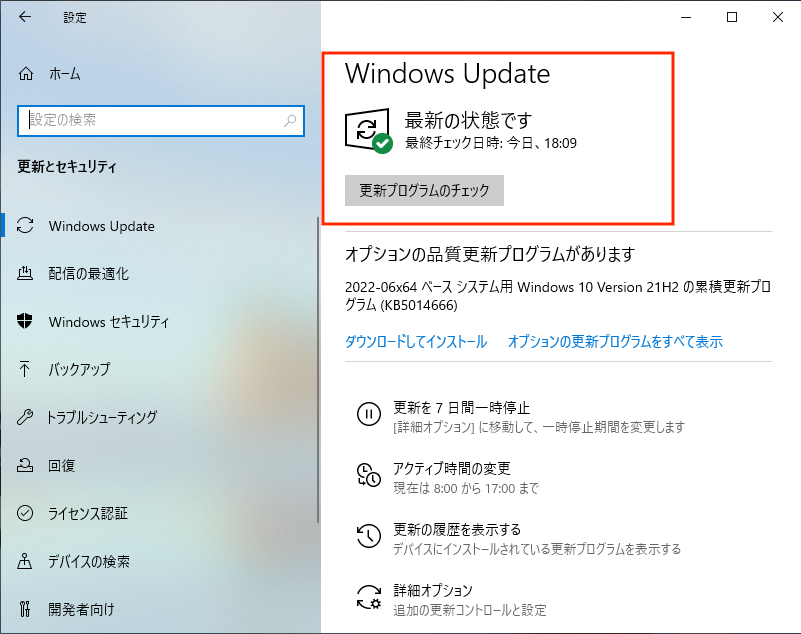
「セキュリティソフト」を入れる
セキュリティソフトは様々なものがあります。性能の高いものから低いものまでありますが、高すぎる性能のものを入れてしまうとソフト自体が重く、パソコンの操作性が低下します。比較的安めな安価なものでも問題ありませんので、不安であれば入れてみても良いでしょう。
「内部ウイルスを除去する」
内部ウイルスを除去する方法はウイルスにより異なるため一概には言えませんが、ウイルススキャンを行うソフトなどで確認を行うと良いでしょう。また、身に覚えのないファイルやアプリケーションがあれば除去してください。
アプリによる負荷
考えられる症状:動作が重い。マウスがカクツク。動作が止まる。アプリは負荷がかかることが多く、複数を同時に起動すると動作が重くなることがあります。開いていな状態でもバックグラウンドで動いている場合があるため、使用いていない場合は起動の終了を行うと良いでしょう。
また、メモリの増設を行うことで解決する場合も多いです。
起動時に自動的に開くスタートアップアプリもあり、開く必要のないアプリは起動しないように設定しましょう。
3,ネット環境の問題
時間帯により動作が遅い・途切れる
考えられる症状:日中の動作には快適だが、一定の時間帯遅くなる。途切れてページが読み込めない。一定の時間帯の動作が遅く、ページを読み込んだりする場合に重くなる場合はネット回線の問題が考えられます。
夜の20時〜24時ごろまではネットを利用する人が増え、回線が混み合います。そのためパソコン以外にもスマートフォンの動作が遅くなることも症状としてみられます。
トラブルの原因はパソコンではないため、この場合の解決方法はネット契約会社を見直すことで解消することがあります。
Wi-Fiが遅い
考えられる症状:ネットが遅く読み込めない。ファイルを開いたりする際には動作が重たいと感じる事はないでしょう。
Wi-Fiが遅い場合は、時間帯による変化もあれば、常時遅い場合が見られます。その際にはWi-Fi自体を見直す必要があります。
Wi-Fi本体から距離があったり、性能が低いと電波が届かないこともしばしば、、
この場合の解決方法は「有線で利用する」「距離を近づける」「Wi-Fiを高性能なものに買い替える」と良いでしょう。
4,その他改善方法の小技
ごみ箱を空にする
パソコンのデータをゴミ箱に入れても中身を空にしないとデータは残ったままとなります。そのため、不要なデータであればごみ箱の中身を空にしてパソコンの容量に余裕を作りましょう。・ごみ箱を空にする方法
「ごみ箱の上で右クリック」→「ごみ箱を空にする(B)」にて行うことができます。

パソコンのパフォーマンス変更
パソコンのパフォーマンスを向上させる事により操作性が向上します。・パフォーマンスの上げ方
「エクスプローラー」→「PC」→「右クリック」→「プロパティ(R)」→「システム詳細設定」→「詳細設定」→「設定(S)」

「視覚効果」→「パフォーマンスを優先する(P)」→「適用(A)」

ハードディスク(HDD)をSSDに変更
HDDをSSDに交換するだけで、体感速度は2.5倍~3倍ほど速くなります。また、SSDは音が一切出ないため静音性にも優れ、耐久性も併せ持っております。HDDに比べると多少高価にはなりますが、その価格以上に満足感は高いでしょう。
HDDとSSDの違いはこちらで説明しております。
5,自分で行うのが不安、解決しない場合は?
愛知県岡崎市に2店舗構えております、当店PC堂をご利用ください。パソコンの修理はもちろん、販売も行っております!
→店舗情報
LINEからのお問合せでも問題ございません。
※その他お得な情報もございます♪
簡易診断も500円からとなっておりますので、お気軽お越しください!



